Guide du gestionnaire de publicités Facebook
Publié: 2022-01-24Facebook est probablement la plateforme de publicité en ligne la plus puissante sur Internet. Et, avant de parcourir notre Guide du gestionnaire de publicités Facebook, analysons un fait important.
Combien de plates-formes connaissez-vous qui ont décollé et se sont effondrées au cours des deux dernières années ? Vous vous souvenez de MySpace ? Peut-être pas.
Vous voyez, il y a une bonne raison pour laquelle Facebook a connu une croissance exponentielle au cours des dernières années, mais la question est, pourquoi ?
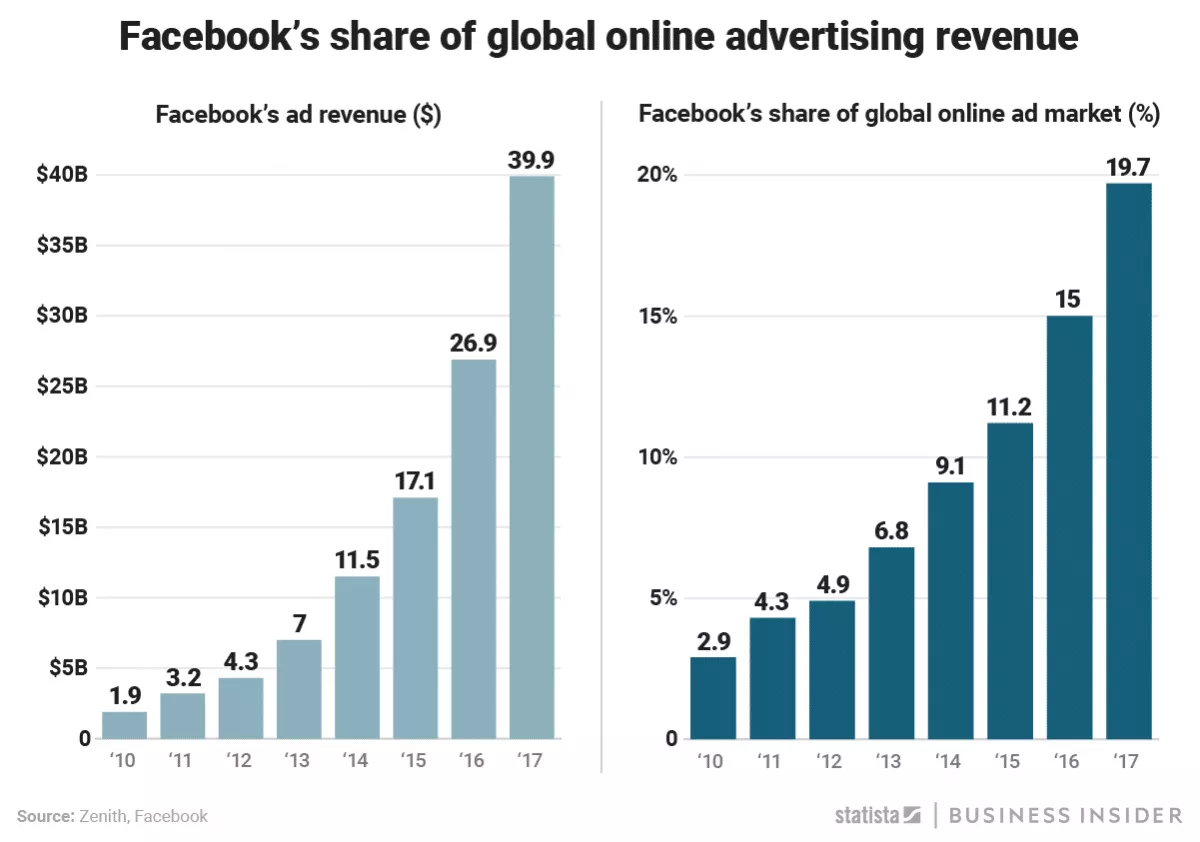
En 2019, Facebook comptait 1,56 milliard d' utilisateurs actifs qui consultaient quotidiennement la plateforme. Ce n'est un secret pour personne que le potentiel publicitaire de Facebook a conduit à une part aussi importante des revenus publicitaires du marché mondial.
Cela signifie qu'un dollar sur 5 dépensés en publicité va à Facebook.
Avez-vous essayé Facebook pour faire de la publicité pour votre entreprise ? Si ce n'est pas le cas, c'est le moment idéal pour commencer. Nous avons donc élaboré ce guide pour vous guider dans votre première campagne à l'aide de Facebook Ads Manager.
Même s'il s'agit de votre première publicité, après avoir lu ce guide, vous saurez comment publier des publicités sur Facebook .
Voici tous les sujets abordés dans notre guide du gestionnaire de publicités Facebook :
- Premiers pas avec le gestionnaire de publicités Facebook
- Comment naviguer dans le gestionnaire de publicités Facebook
- Créer votre première campagne publicitaire
- Fixer un budget réaliste à dépenser
- Des idées pour optimiser vos campagnes publicitaires
- [Facultatif] Augmenter vos dépenses publicitaires
Étape 1. Premiers pas sur Facebook Ads Manager
Pour commencer sur Facebook Ads Manager, vous aurez besoin d'une page d'entreprise Facebook pour promouvoir vos produits et services. Si vous n'en avez pas déjà, nous avons créé un guide étape par étape pour vous aider à créer une nouvelle page Facebook .
REMARQUE : Vous devrez donc en créer un avant de lancer votre première campagne publicitaire.
Une fois que vous avez créé une page d'entreprise Facebook, vous pouvez vous connecter à votre compte Facebook Ads Manager. Il existe 3 façons de se connecter :
- Cliquez sur ce lien .
- Allez sur votre page Facebook et cliquez sur la flèche déroulante dans le coin supérieur droit et sélectionnez "Business Manager"
- Installez l'application mobile Ads Manager de Facebook .
Étape 2. Comment naviguer dans le gestionnaire de publicités Facebook
Si vous êtes nouveau sur Facebook Ads Manager, vous pouvez facilement vous sentir perdu et submergé dans le tableau de bord.
Alors, décomposons ce que vous allez voir lorsque vous vous connecterez pour la première fois. Si vous êtes déjà connecté à votre compte Business Manager, cliquez simplement sur le bouton de menu dans le coin supérieur gauche, puis accédez à "Gestionnaire de publicités".
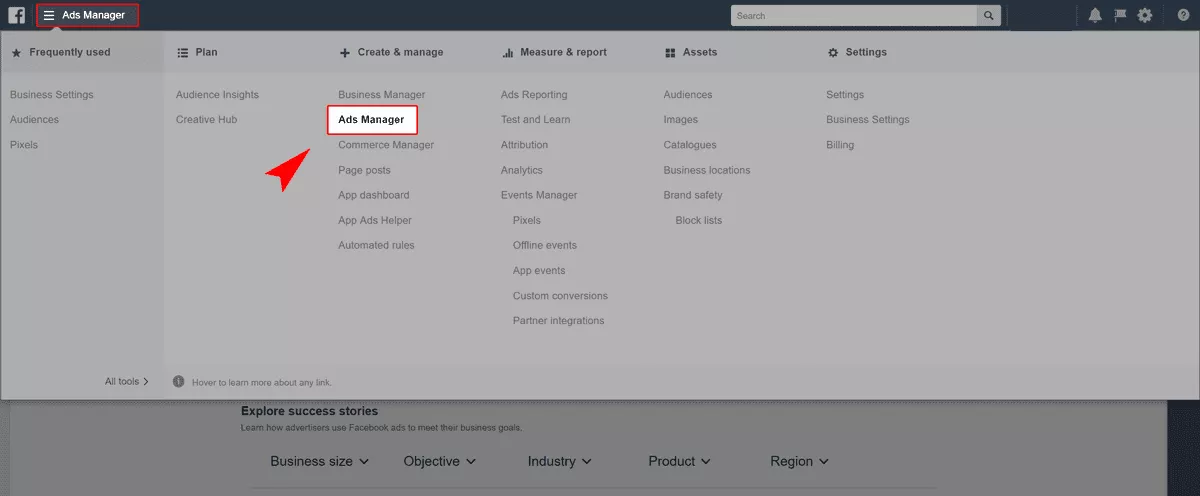
Lorsque vous arrivez au tableau de bord, vous devriez voir quelque chose comme ceci :
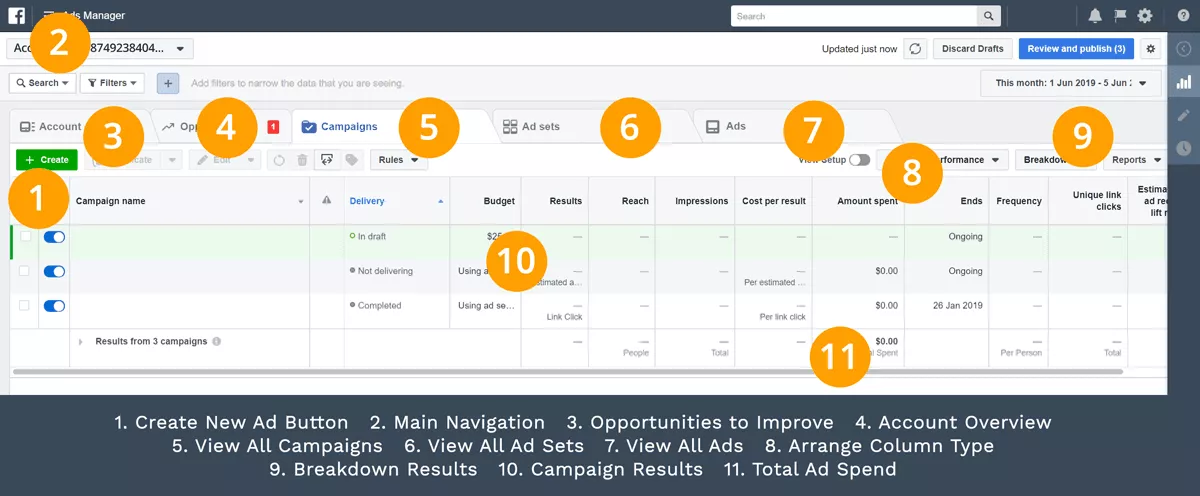
Passez un peu de temps à cliquer et familiarisez-vous avec les 5 onglets principaux du tableau de bord : Compte, Opportunités, Campagnes, Ensembles de publicités et Publicités.
Voici un bref résumé de chaque onglet :
- Compte - Vous donne un résumé rapide de toutes les performances de vos annonces, y compris la portée, le montant dépensé, les détails démographiques, etc.
- Opportunités – Vous trouverez ici des idées et des suggestions pour améliorer vos campagnes publicitaires sur Facebook. Vous pouvez également lire des histoires de réussite pour découvrir de nouvelles idées à appliquer à votre propre publicité.
- Campagnes - Il s'agit de l'onglet dans lequel vous pouvez créer de nouvelles campagnes publicitaires et passer en revue les campagnes en direct, brouillon, en attente et fermées.
- Ensembles de publicités – Cet onglet vous montre tous vos ensembles de publicités ainsi que leurs performances.
- Annonces – Cet onglet vous montre des annonces individuelles ainsi que leurs performances.
Étape 3. Création de votre première campagne publicitaire
Pour créer votre première campagne publicitaire, cliquez sur l'onglet "Campagnes" de votre gestionnaire de publicités Facebook. Ensuite, cliquez sur le bouton vert "+ Créer".
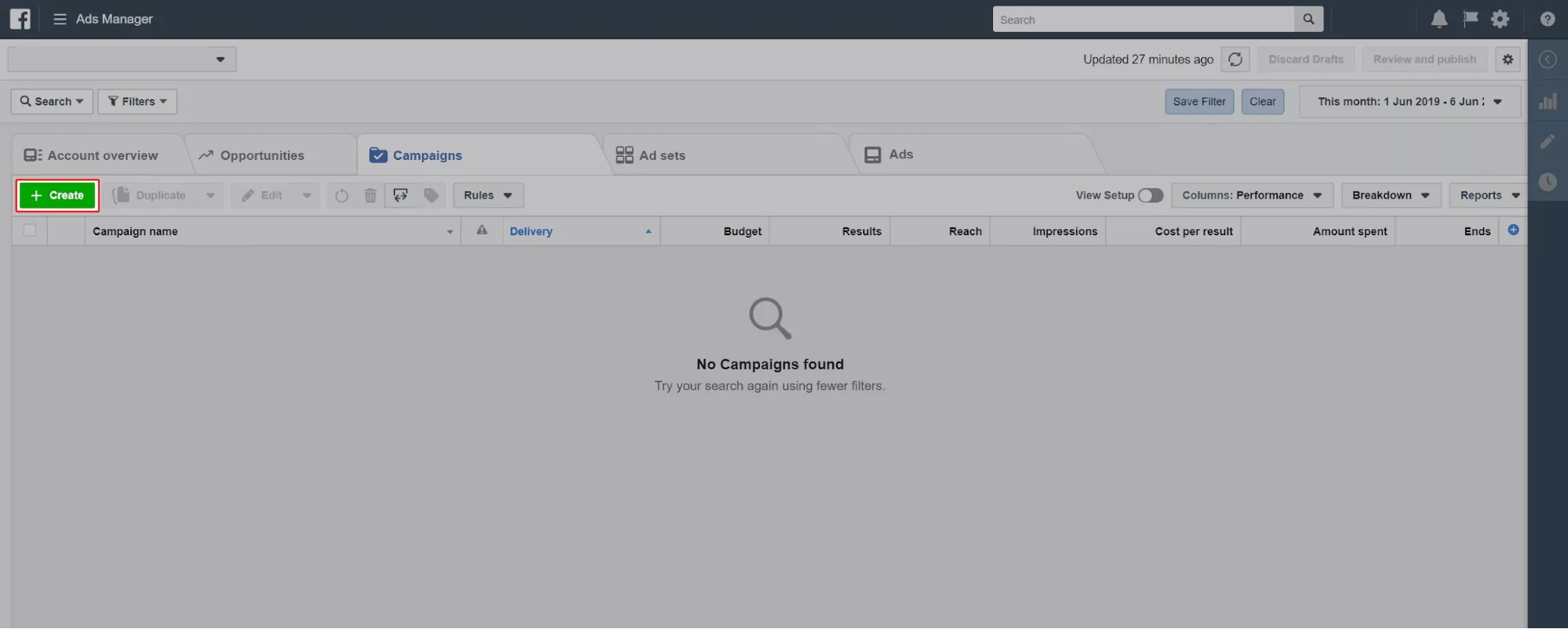
Il existe deux types de fenêtres que vous pouvez voir :
1. Création rapide
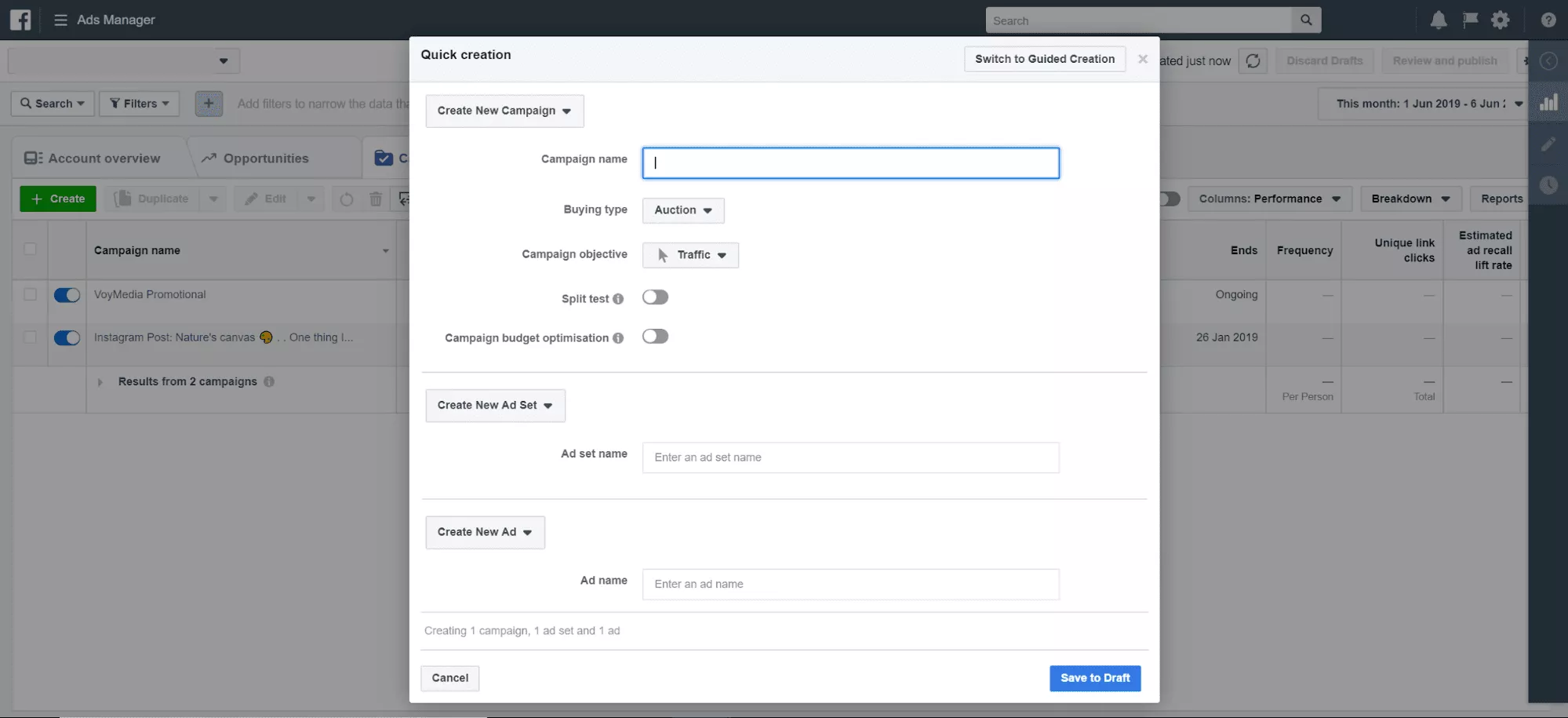
2. Création guidée
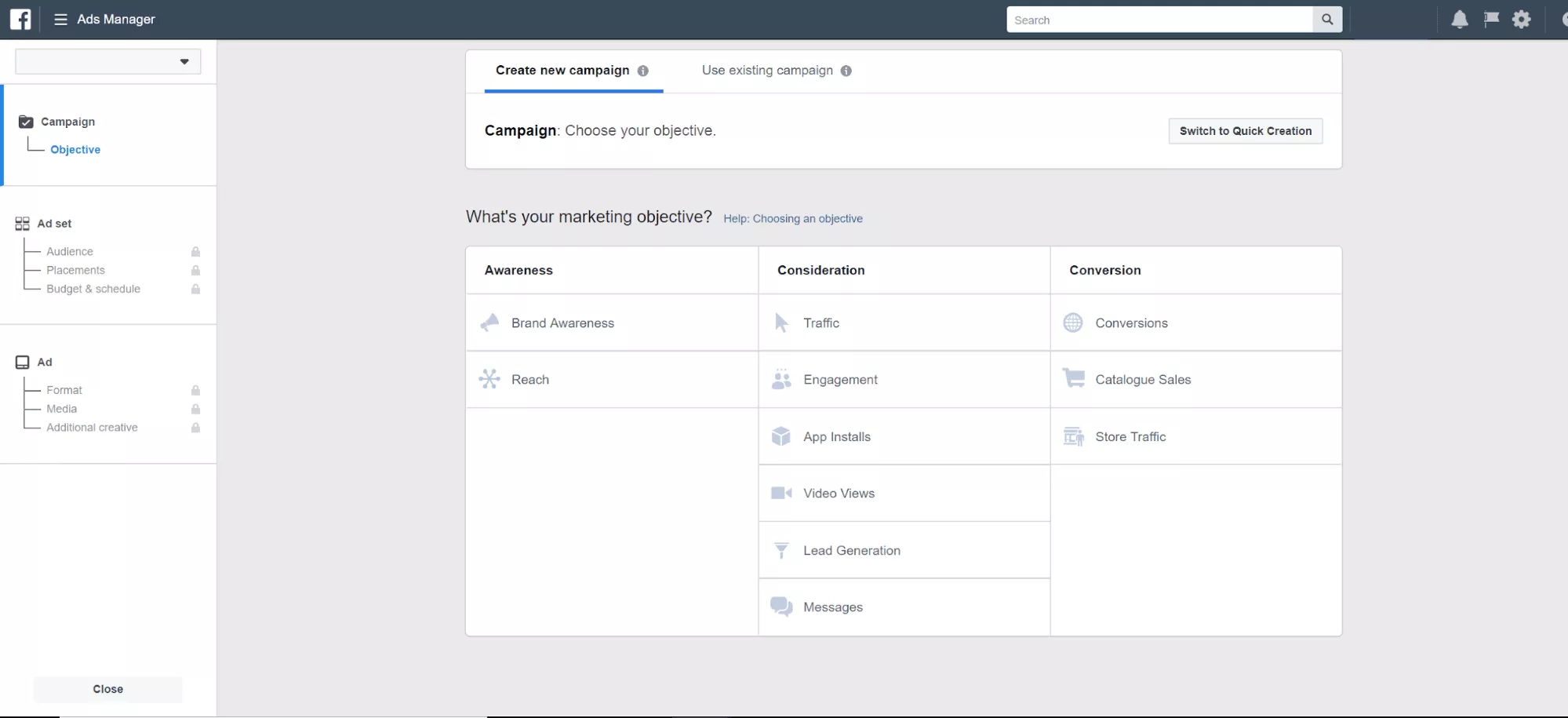
Vous pouvez basculer entre les deux en cliquant sur le bouton dans le coin supérieur droit de la fenêtre contextuelle (Création rapide) ou de la fenêtre (Création guidée).
Les deux vous guident dans la création d'une campagne Facebook, et pour ce guide, nous allons vous montrer comment configurer les choses à l'aide de la création guidée (que nous recommandons aux annonceurs débutants).
1. Quel est votre objectif marketing ?
Pour démarrer votre campagne publicitaire Facebook, choisissez votre objectif principal. Vous avez le choix entre 3 catégories : notoriété, considération et conversions. Chacun a ses propres objectifs spécifiques pour vos annonces.
Sensibilisation
- Notoriété de la marque
- Atteindre
Considération
- Trafic
- Engagement
- Installations d'applications
- Vues vidéo
- Génération de leads
- messages
Conversions
- Conversions
- Ventes par catalogue
- Trafic en magasin
Facebook fournit des informations détaillées sur la façon d'utiliser chacun des objectifs de campagne possibles.
Décider du bon objectif de campagne est important pour la manière dont Facebook répartira votre budget, proposera des formats publicitaires et optimisera vos publicités. Essayez de choisir un objectif qui correspond le mieux à vos objectifs commerciaux.
Si vous faites la promotion d'un produit ou d'un service, vous voudrez choisir "Conversions" pour obtenir un retour sur investissement maximal. Si vous souhaitez simplement collecter des prospects à utiliser pour le marketing par e-mail, choisissez "Génération de prospects".
Par souci de simplicité, continuons avec la création d'une campagne publicitaire avec "Conversions" comme objectif.
2. Nommez votre campagne
Une fois que vous avez décidé de l'objectif de votre campagne publicitaire, donnez-lui un nom. Cela peut sembler une étape redondante à inclure dans un guide, cependant, vous souhaiterez établir un format à utiliser pour toutes les futures campagnes publicitaires afin de rester organisé.
Chez VoyMedia, nous gérons une variété de comptes différents. Si vous êtes une agence de publicité ou si vous exploitez plusieurs comptes publicitaires pour différentes pages d'entreprise, vous pouvez utiliser des formats de dénomination comme ceux-ci :
- Nom du client / site Web + courte description de la campagne
Ex. Webster's Books : sortie du livre de Forrester - Public cible / lieu + courte description de la campagne
Ex. Californie Femmes: Page d'atterrissage de perte de poids - Titre court + audience personnalisée
Ex. Marié, 35 ans et plus : Supplément Santé Lead Gen. - Page Facebook, etc...
Ex. VoyMedia : inscription gratuite au webinaire
Ce ne sont que quelques idées que vous pouvez utiliser pour structurer vos campagnes publicitaires pour un reporting simplifié et organiser des tests fractionnés pour améliorer vos performances publicitaires.
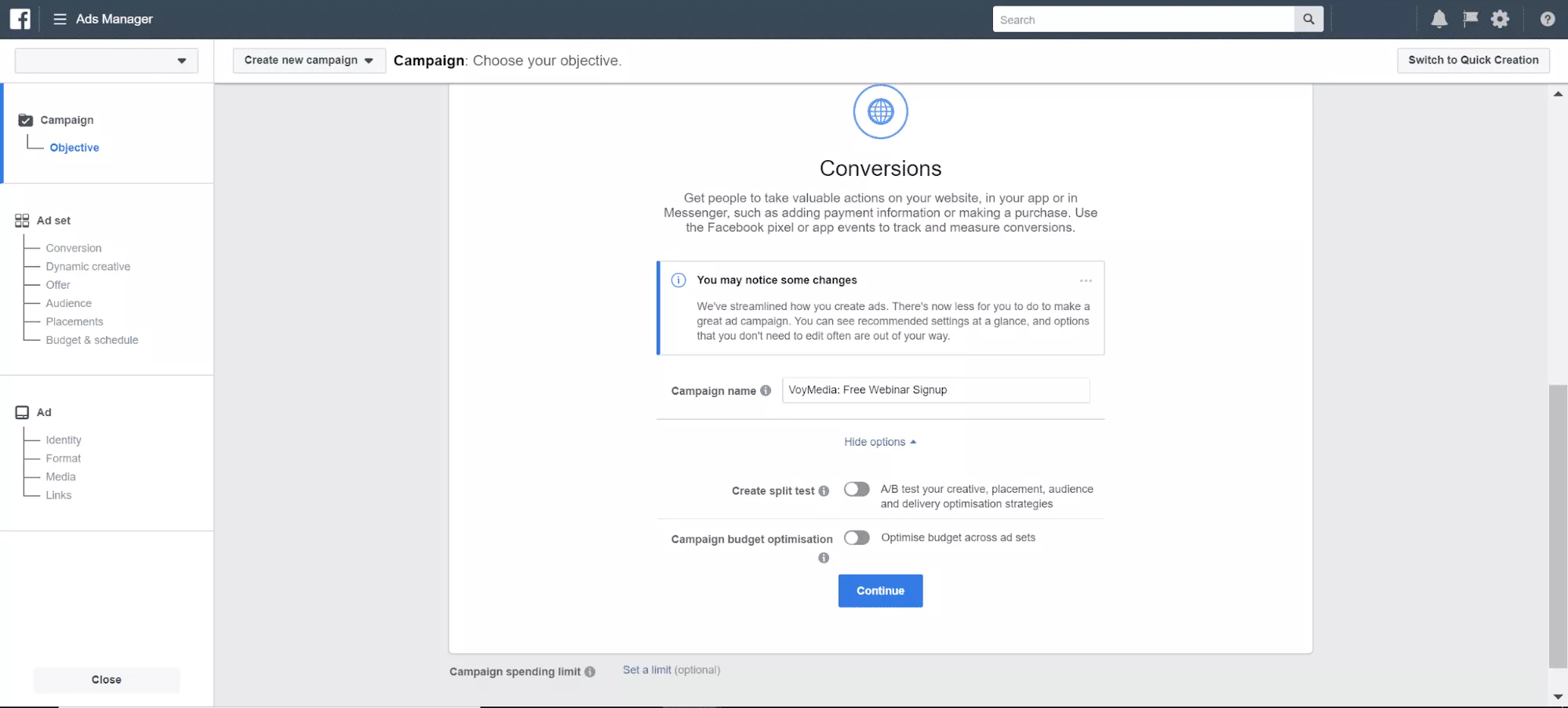
Une fois que vous avez donné un nom à votre campagne, il y a quelques options supplémentaires sur cette page. Cliquez sur "Afficher plus d'options" pour activer le test fractionné.
Les tests fractionnés vous permettent de créer des variantes A/B de vos stratégies d'optimisation de création, de placement d'annonces, d'audience et de diffusion. Vous pouvez modifier 1 élément qui peut être sélectionné dans le menu déroulant ci-dessous.
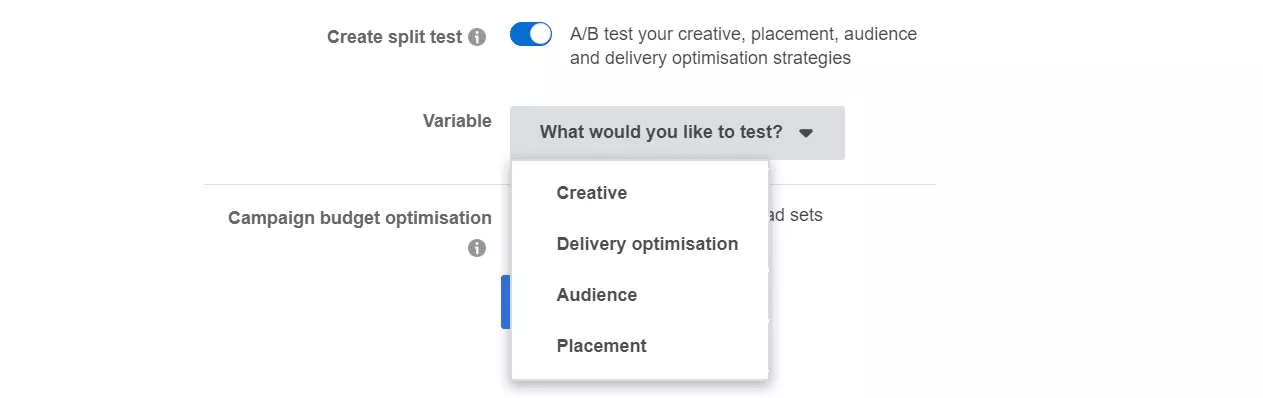
Sous l'option de test fractionné se trouve l'option d'ajouter "Optimisation du budget de la campagne". Gardez à l'esprit que vous ne pouvez pas activer à la fois "Test fractionné" et "Optimisation du budget". Vous devez choisir l'un ou l'autre.
Lorsque vous activez "l'optimisation du budget", vous pouvez choisir le montant que vous souhaitez dépenser en tant que "budget quotidien" ou "budget à vie".
Vous pouvez cliquer sur "Afficher plus d'options" pour apporter des modifications à :
- Stratégie d'enchères de la campagne
- Planification des annonces
- Type de livraison
Ce sont des fonctionnalités que les annonceurs expérimentés peuvent modifier. Vous trouverez plus d'informations à ce sujet dans la section suivante, « 4. Établir un budget réaliste ».
Pour l'instant, continuons à créer une campagne publicitaire en désactivant à la fois "Test fractionné" et "Optimisation du budget". Cliquez sur "Continuer" pour passer à l'étape suivante.
3. Création d'ensembles de publicités
Avant de vous guider dans la création de votre premier ensemble de publicités, définissons rapidement ce que cela signifie.
Jetez un œil au tableau ci-dessous pour comprendre la structure globale d'une campagne Facebook.
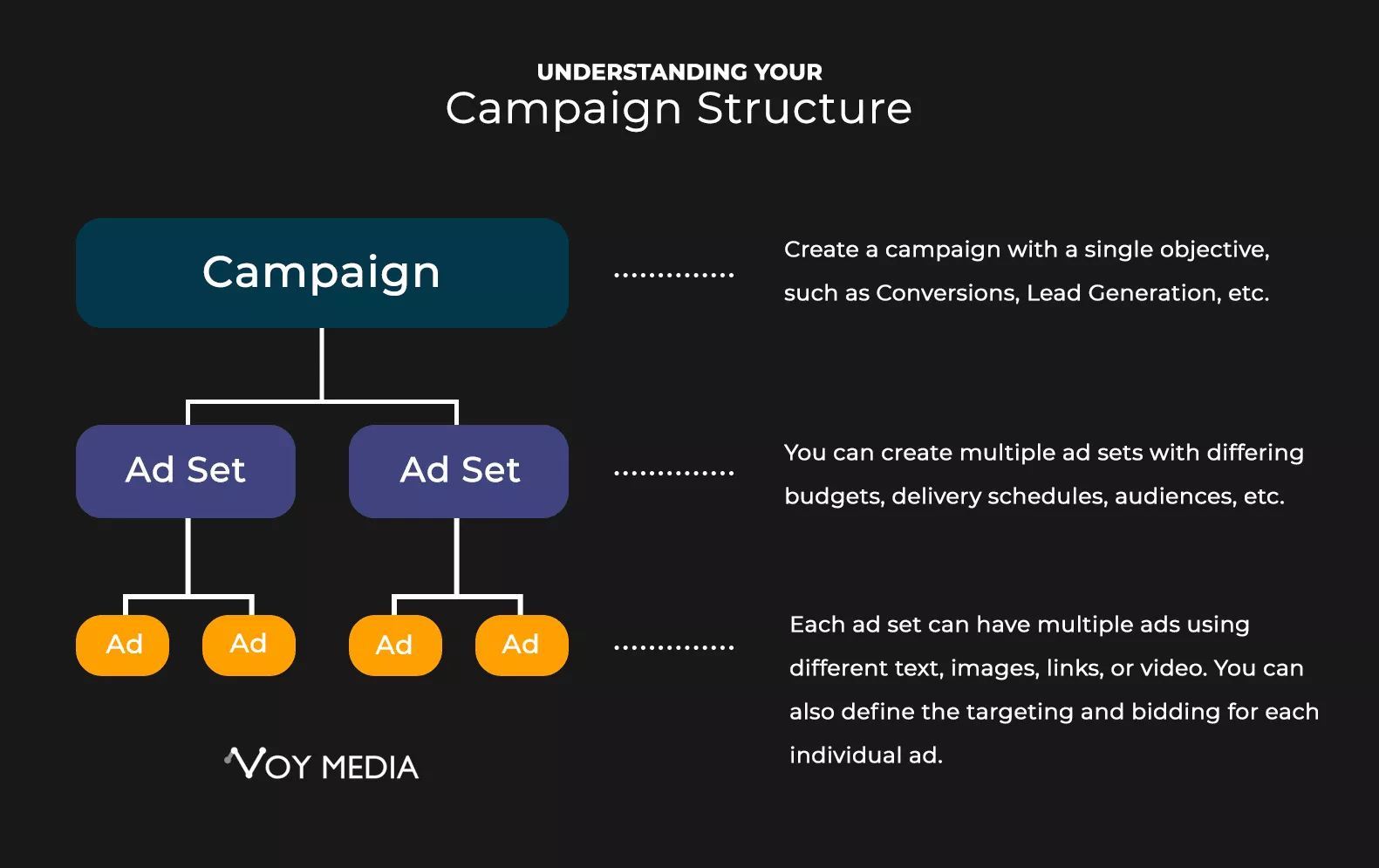
Essentiellement, un ensemble de publicités définit un groupe de publicités différentes avec des audiences, des emplacements, des budgets et une diffusion spécifiques.
Passons donc à la création d'un ensemble de publicités.
1. Créez le nom de votre ensemble de publicités.
Comme pour nommer votre campagne, si vous avez l'intention de créer plusieurs ensembles de publicités, vous souhaiterez créer un système de dénomination pour que vos ensembles restent organisés et faciles à comprendre.

2. Choisissez vos paramètres de conversion
Avec l'objectif « Conversion », vous pouvez choisir parmi les quatre options suivantes :
- Site Web – Cela enverra du trafic vers votre site Web ou vos pages de destination.
- App - Cela vous permet de faire de la publicité pour votre application avec un événement spécifique à suivre (c'est-à-dire le téléchargement).
Remarque : Messenger - Cela vous permet d'utiliser des publicités qui envoient des personnes dans une conversation dans votre messagerie Facebook. - WhatsApp – Cela vous permet de créer des publicités qui envoient des personnes vers votre messager WhatsApp et d'engager une conversation.
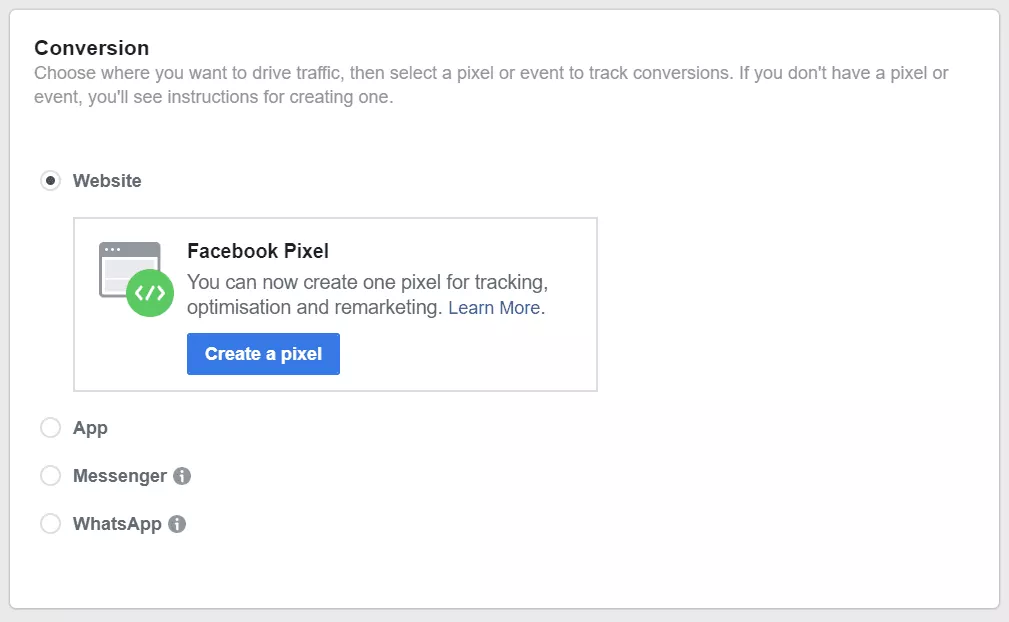
Si vous choisissez "Site Web", "Messenger" ou "WhatsApp", vous devrez installer le Pixel de Facebook pour le suivi, l'optimisation et la création de rapports. Vous pouvez en savoir plus sur l'installation du pixel Facebook sur un site Web WordPress en lisant cet article ou en savoir plus sur le pixel ici .
3. [Facultatif] Annonces créatives dynamiques
Si vous créez une variété d'annonces, vous pouvez donner à Facebook la flexibilité de trouver automatiquement la meilleure combinaison d'annonces en fonction de certains composants (par exemple, images, vidéos, titres, descriptions et CTA).
Cette « recréation » de vos publicités sera effectuée automatiquement par Facebook. Lorsque Facebook trouve la combinaison créative la plus performante, il continuera à la diffuser tout au long de la campagne pour vous offrir les meilleurs résultats.

4. Définir votre public
Ensuite, il est temps de définir votre public idéal.
Si vous avez déjà testé/créé des audiences dans le passé, vous pouvez rapidement charger ces paramètres d'audience dans la section "Audiences personnalisées". Alternativement, si vous souhaitez utiliser des audiences similaires, vous pouvez également choisir de le faire.
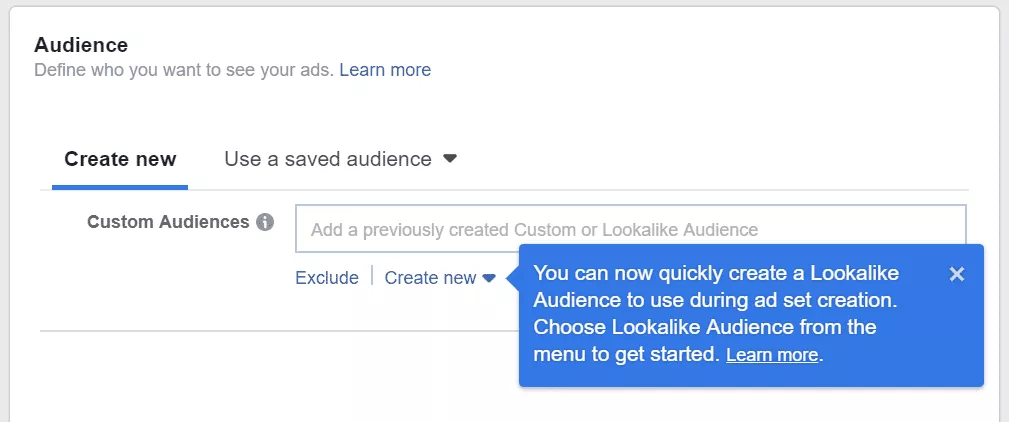
Vous ne savez pas ce qu'est un public sosie ? Vous pouvez en savoir plus sur les avantages de la création et de l'utilisation d'audiences similaires sur Facebook.
Vous pouvez également inclure et exclure des types d'audience spécifiques. Cliquez sur "Exclure" puis choisissez des audiences prédéfinies ou créez de nouvelles audiences à INCLURE ou EXCLURE de votre publicité.
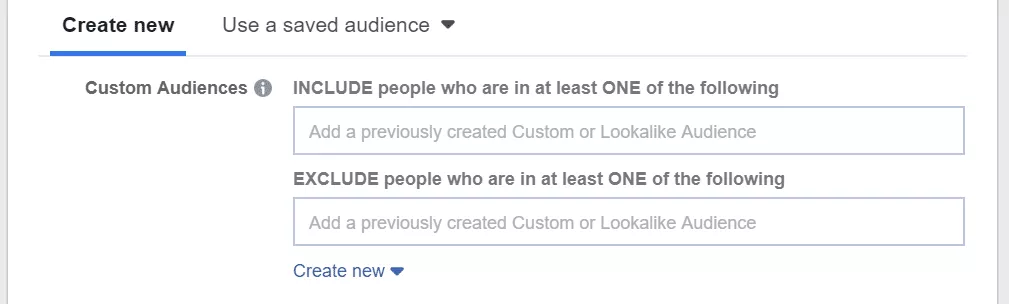
5. Définir l'emplacement et la démographie
Ensuite, décidez où vous souhaitez que vos annonces soient présentées. Êtes-vous une entreprise locale axée sur la recherche de nouveaux clients dans votre état local ? Êtes-vous une entreprise internationale à la recherche de nouveaux prospects pour une conférence à venir ?
Commencez par définir l'emplacement de vos annonces. Vous pouvez ajuster les paramètres en fonction de :
- Tout le monde à cet endroit
- Les personnes qui vivent à cet endroit
- Personnes récemment à cet endroit
- Personnes voyageant à cet endroit
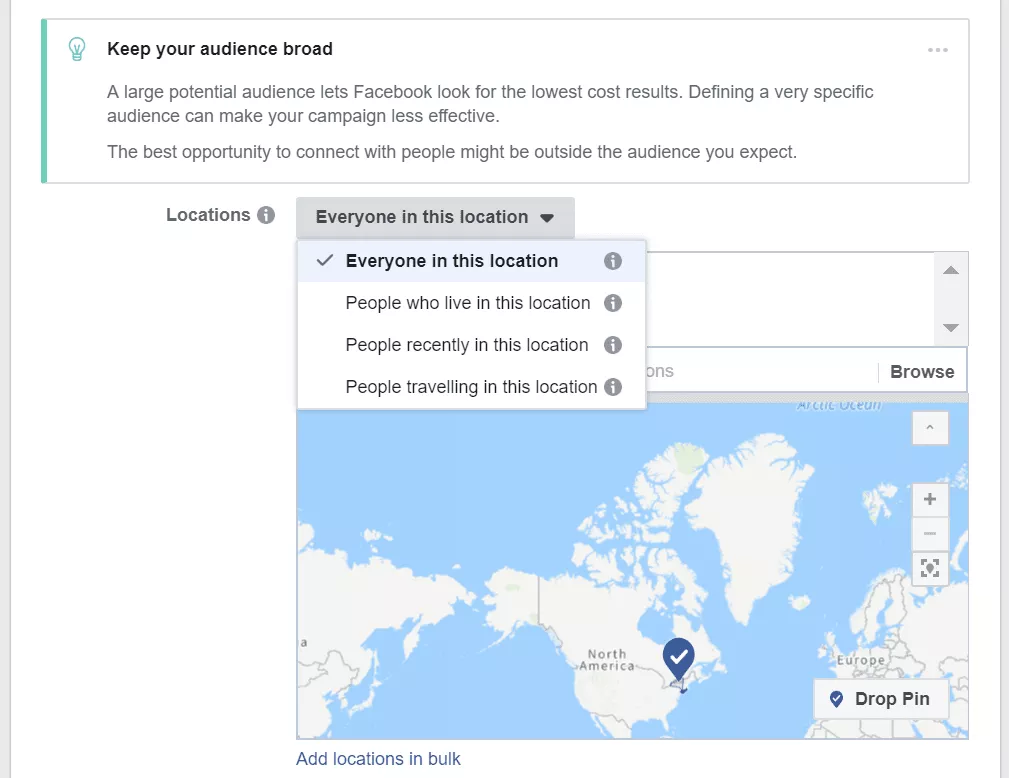
Après avoir choisi l'emplacement de vos annonces, vous pouvez modifier les paramètres démographiques, tels que :
- Âge
- Le sexe
- Ciblage détaillé (c'est-à-dire toutes les données démographiques, les intérêts et les comportements)

Prenez le temps d'ajuster ces paramètres et de créer différents types d'audience. Au bas de cette section, cliquez sur "Enregistrer l'audience". Vous pouvez revenir en haut de la page pour utiliser cette audience ou définir d'autres types d'audiences à INCLURE ou EXCLURE dans cet ensemble de publicités.
6. Emplacements
C'est ici que vous pouvez autoriser Facebook à décider des meilleurs emplacements pour vos publicités ou choisir manuellement où vous voulez que votre publicité aille.
Lorsque vous cliquez sur "Modifier les emplacements", vous pouvez passer la souris sur "Types d'appareils" et choisir de diffuser vos annonces sur tous les appareils ou uniquement sur mobile ou ordinateur.
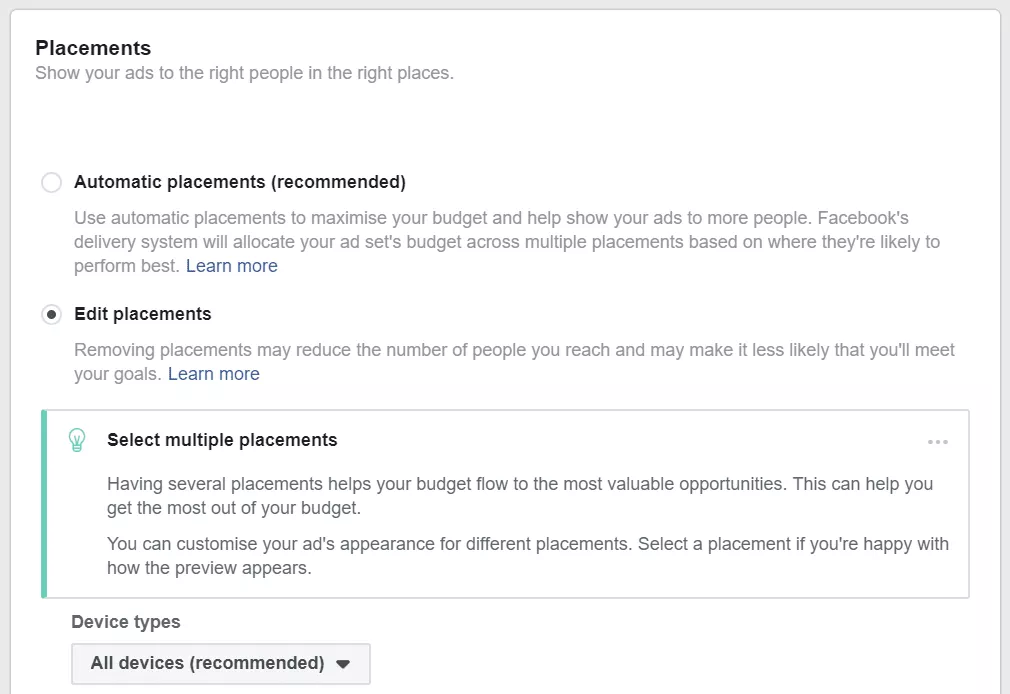
Dans la section "Plates-formes", vous pouvez sélectionner et désélectionner tous les différents choix de placement que votre annonce pourrait présenter.
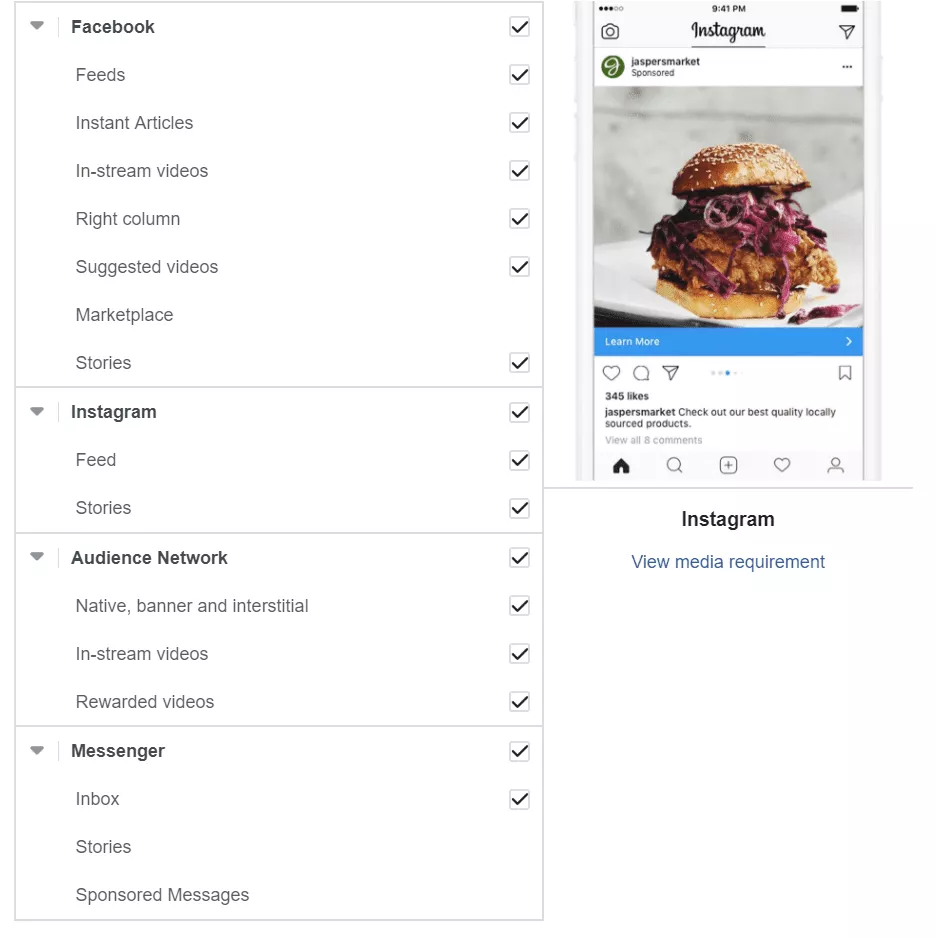 7. Budget et calendrier
7. Budget et calendrier
Si vous n'avez pas déjà défini de budget sur la page précédente, vous pouvez apporter les modifications souhaitées ici.
Vous trouverez quelques options supplémentaires à modifier telles que :
- Optimisation de la diffusion des annonces - Ici, vous pouvez choisir une autre méthode de diffusion. Les conversions sont la valeur par défaut recommandée, cependant, si vous souhaitez tester des fonctionnalités avancées, vous pouvez choisir parmi :
une. Vues de la page de destination – Facebook diffusera des publicités aux personnes les plus susceptibles de cliquer sur votre lien et de charger la page cible
b. Clics sur les liens – Facebook diffusera vos publicités aux personnes les plus susceptibles de cliquer sur votre lien.
c. Impressions – Facebook diffusera vos publicités autant de fois que possible auprès de votre ou vos audiences.
ré. Recherche unique quotidienne – Facebook diffusera vos publicités quotidiennement à des utilisateurs uniques.
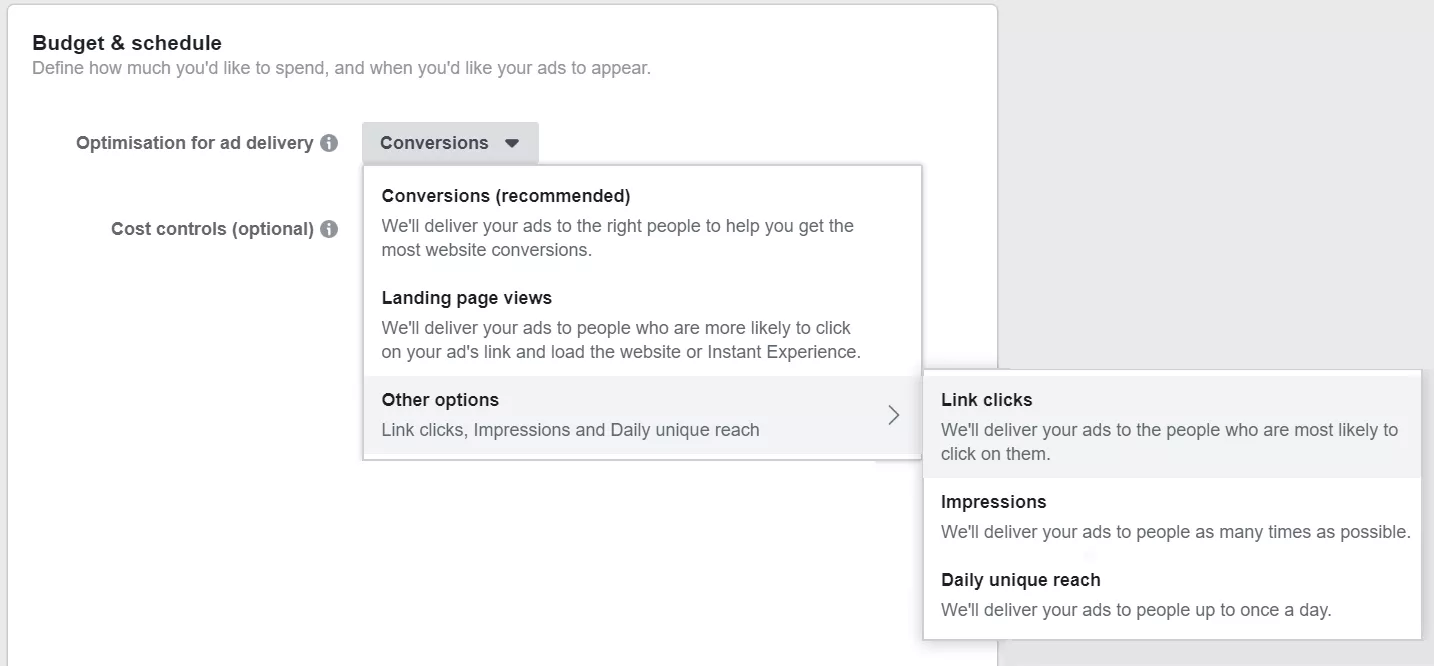
- Contrôles des coûts (facultatif) - Vous n'êtes pas obligé de choisir cette option, mais si vous le faites, vous pouvez définir un montant pour votre coût moyen par conversion. Vous pouvez choisir parmi :
une. Plafonnement des coûts - Pour obtenir le volume le plus élevé pour votre budget.
b. Plafonnement des enchères – Pour limiter le montant maximum que vous dépenserez pour les enchères.
c. Coût cible – Pour des coûts cohérents par offre.
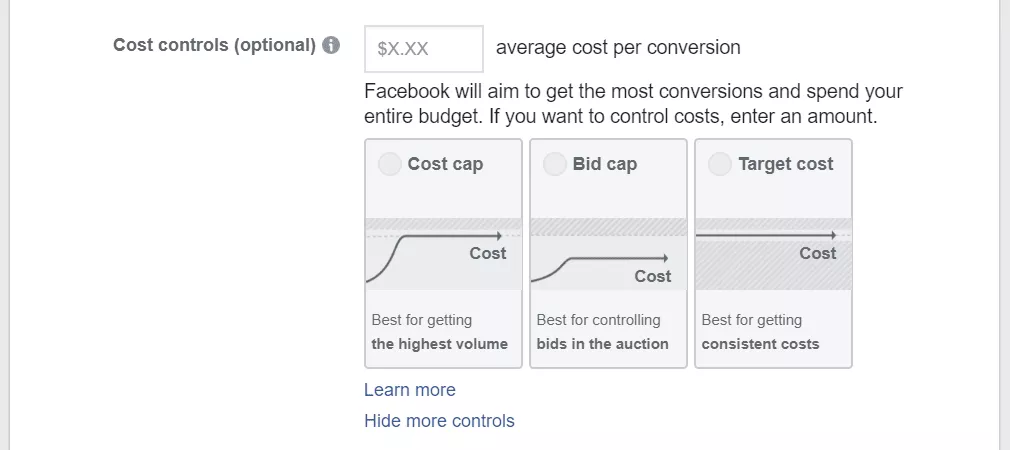
- Budget et planification - Comme il s'agit de fonctionnalités avancées, vous trouverez plus d'informations sur la budgétisation dans la section suivante.
8. Taille de l'audience – Lorsque vous apportez des ajustements à votre ensemble de publicités, jetez un coup d'œil au widget sur le côté droit de votre écran. Vous trouverez une calculatrice qui vous indique la taille de l'audience que vous pouvez atteindre, les résultats quotidiens estimés et les conversions potentielles.
Gardez à l'esprit qu'il ne s'agit que d'une estimation basée sur les performances publicitaires passées, les données du marché et votre budget. Ce n'est pas une garantie que ce sont les résultats que vous obtiendrez, mais cela ne signifie pas que l'information n'est pas utile.

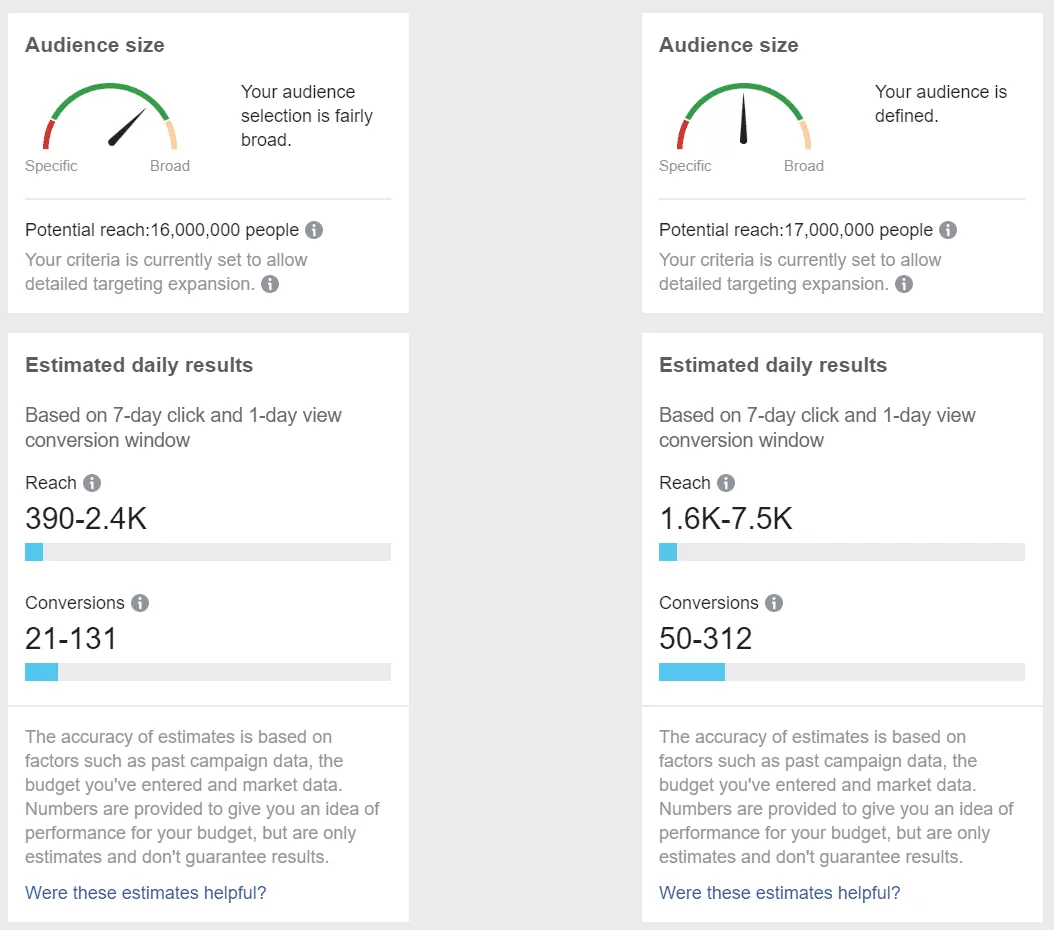
Lorsque vous êtes satisfait de votre sélection d'ensembles de publicités, cliquez sur "Continuer".
4. Concevez vos annonces
Êtes-vous prêt à faire preuve de créativité ?
Avant de commencer à créer des publicités, voici une liste de ressources gratuites que vous pouvez utiliser pour rechercher ou concevoir des images. Vous trouverez également une liste de ressources pour des idées d'annonces et des exemples.
Images libres de droits
Consultez ces sites Web pour trouver des images époustouflantes à utiliser pour vos publicités Facebook :
- Unsplash
- Freepik
- Pexels
Concepteur d'images + outils d'édition
Essayez ces outils gratuits pour modifier et personnaliser de superbes images pour vos annonces :
- Toile
- Snappa
Ressources vidéo (pour créer des publicités vidéo)
Utilisez ces outils de montage vidéo gratuits pour concevoir des publicités vidéo :
- mordant
- Motionden
Exemples d'annonces et ressources
Parcourez notre collection d'articles sur les meilleurs exemples d'annonces et conseils :Comment écrire une copie d'annonce Facebook
Êtes-vous prêt à publier votre première annonce ?
Passons en revue chaque étape de la création de publicités à l'aide de Facebook Ad Manager :
1. Nommez votre annonce.
Tout comme pour nommer votre campagne et votre ensemble de publicités, donnez à votre publicité un nom unique pour rester organisé. Si vous envisagez de créer plusieurs publicités dans cet ensemble de publicités, vous pouvez nommer chacune d'entre elles en fonction des différents paramètres que vous choisissez (c'est-à-dire Annonce n° 1 : Titre, Annonce n° 2 : Description)

2. Choisissez Identité / Page Facebook / Compte Instagram
Ensuite, vous pouvez choisir la page d'entreprise Facebook pour votre publicité Facebook. Si vous n'avez pas modifié le placement de votre publicité lors de la création de votre ensemble de publicités, vous verrez également l'option d'inclure votre compte Instagram qui peut également être utilisé par une agence de publicité Instagram.
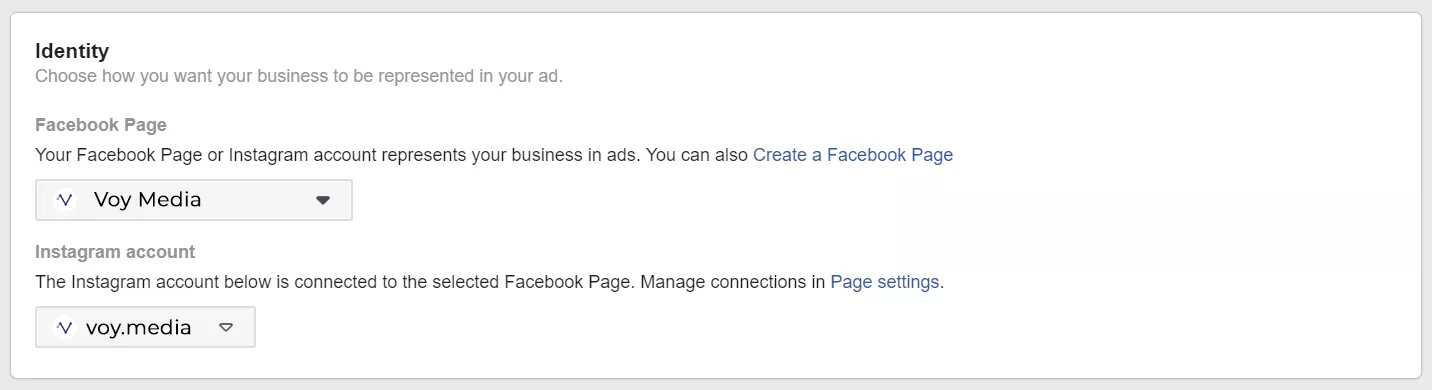
3. Format d'annonce
Avec les conversions comme objectif de campagne, vous pouvez choisir parmi les trois choix suivants :
Carrousel
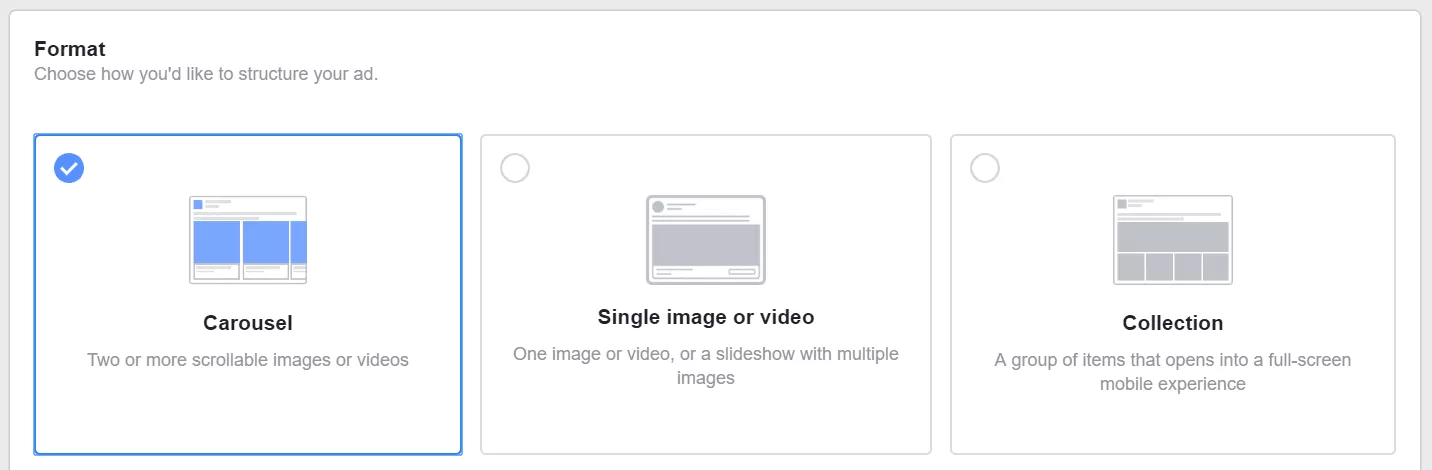
Les publicités carrousel deviennent très populaires. Vous pouvez ajouter deux ou plusieurs images ou vidéos qui mènent à votre objectif principal (c'est-à-dire acheter un produit, s'inscrire à une liste, etc.).
Image ou vidéo unique
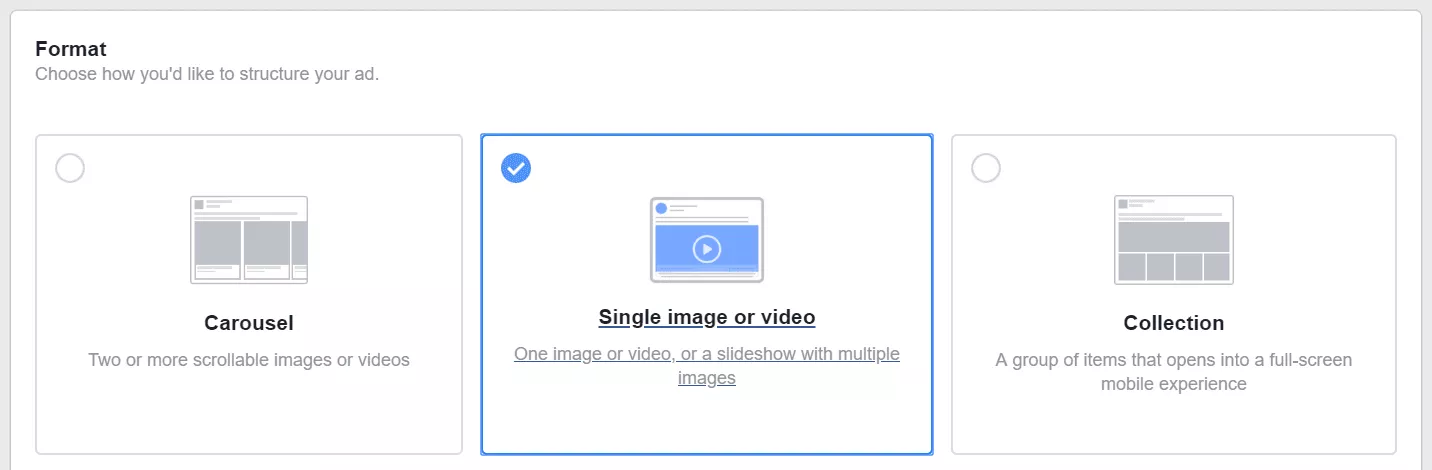
Utilisez une seule image ou vidéo pour présenter une création autonome ou concevoir un diaporama avec plusieurs images.
Qu'est-ce qu'une « expérience instantanée » ?Si vous remarquez, sous les formats d'annonces "Carrousel" et "Image ou vidéo unique", vous avez l'option "Ajouter une expérience instantanée".
Les expériences instantanées sont une nouvelle fonctionnalité de Facebook qui vous permet de fournir une expérience en plein écran, comme un contenu ou une vidéo, pour engager et interagir avec les personnes qui cliquent sur votre publicité. Cela ne peut être utilisé que sur les appareils mobiles et vous pouvez utiliser les modèles prédéfinis de Facebook pour créer.

Collection
Les annonces de collection sont idéales si vous souhaitez vendre plusieurs produits ou services dans vos annonces. Vous pouvez choisir entre des images ou des vidéos pour présenter vos produits et services.
Facebook vous fournit également des modèles prêts à l'emploi pour faciliter le processus de conception. Vous pouvez également expérimenter avec vos propres conceptions et créer un style de marque pour votre entreprise .
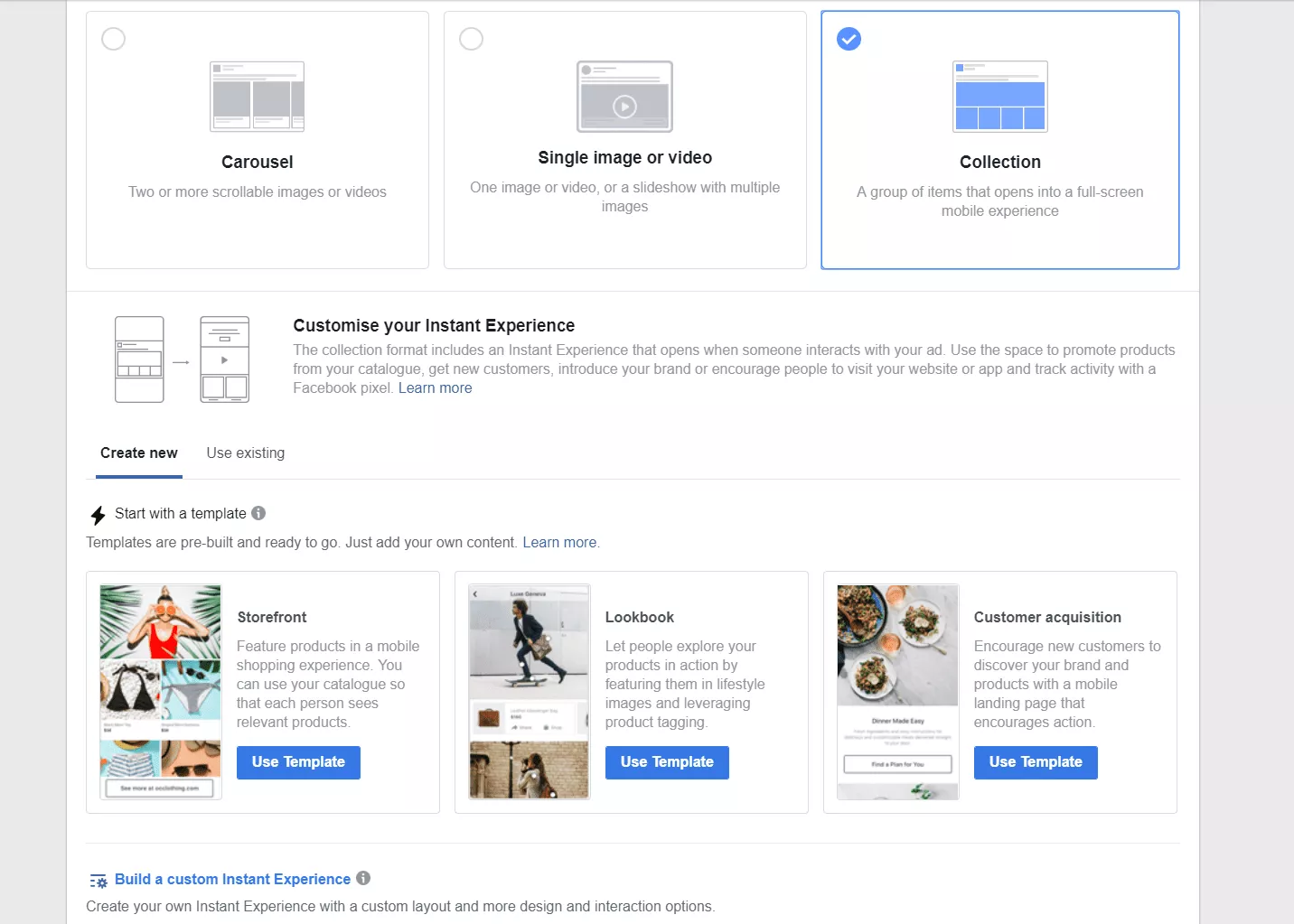
Remarque : 4. Télécharger des médias
Dans ce guide, examinons la création d'une annonce illustrée ou vidéo unique. Après avoir sélectionné ceci comme format d'annonce, vous verrez une boîte ci-dessous où vous pouvez télécharger votre média.
Vous pouvez créer jusqu'à 6 annonces en utilisant des images uniques.
Facebook vous conseille d'utiliser peu ou pas de texte pour un affichage optimal. Assurez-vous également d'utiliser les dimensions suivantes pour une meilleure résolution :
Taille de l'image : 1 080 x 1 080 pixels
Recadrage : 1:1
Type de fichier : .jpg ou .png
Si vous ajoutez des images qui ne sont pas recadrées 1:1, désactivez simplement "Rogner automatiquement au carré" et votre image sera réajustée.
Si vous vous sentez coincé pour des idées d'annonces, vous pouvez parcourir les "Images gratuites" de Facebook ou cliquer sur "Utiliser des modèles".
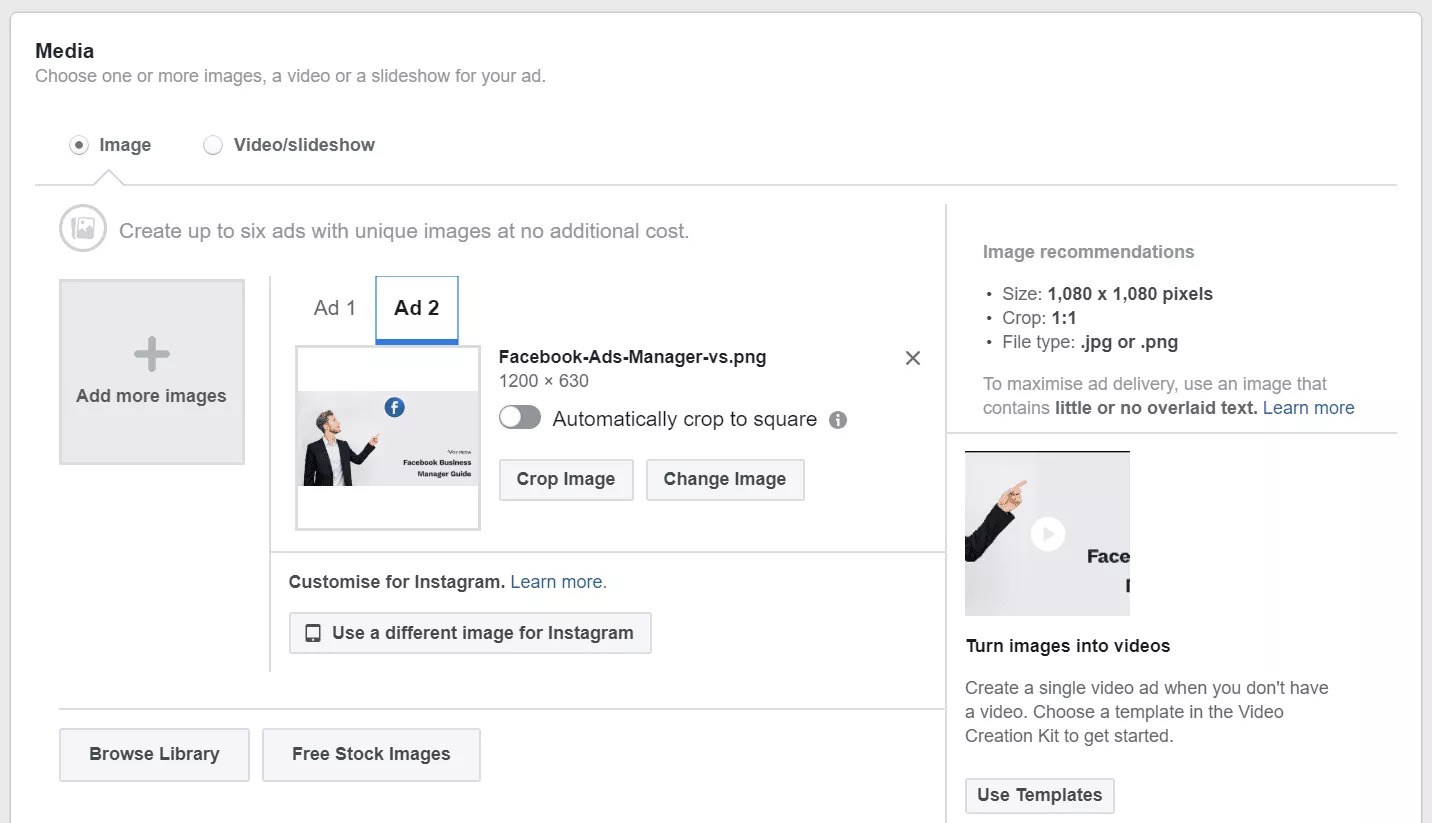
5. Liens publicitaires, copie et autres options
Vous y êtes presque, mais vous devez d'abord ajouter le lien indiquant où vous souhaitez envoyer les personnes lorsqu'elles cliquent sur votre annonce.
Vous ne voulez pas envoyer de trafic vers un site Web ennuyeux. Au lieu de cela, une stratégie efficace consiste à créer une page de destination .
Vous pouvez également choisir des pages de produits ou tout lien que vous souhaitez utiliser.
Si vous voulez que les gens s'inscrivent à un événement, vous pouvez choisir "Événement Facebook".
Une fois votre lien en place, vous voudrez créer un titre accrocheur et un « texte principal » convaincant. Si votre rédaction est vraiment bonne, vous devez cliquer sur "Afficher les options avancées" pour ajouter un "Lien d'affichage" et une "Description du fil d'actualité"
Enfin, vous pouvez prévisualiser votre annonce sur tous les emplacements où vous avez choisi votre annonce. Au total, il existe 19 emplacements différents, que vous pouvez parcourir 1 par 1 :
- Fil d'actualité mobile
- Fil d'actualités de bureau
- Articles instantanés
- Articles Facebook InStream (mobile)
- Vidéo Facebook InStream (bureau)
- Colonne droite du bureau
- Vidéo suggérée sur Facebook (mobile)
- Vidéo suggérée par Facebook (Facebook Watch feed – mobile)
- Histoires Facebook
- Flux Instagram
- Histoires Instagram
- Interstitiel du réseau d'audience
- Rectangle moyen d'Audience Network
- Natif du réseau d'audience
- Bannière du réseau d'audience
- Ordinateur de bureau rectangle moyen Audience Network
- Vidéo InStream d'Audience Network
- Vidéo récompensée par Audience Network
- Boîte de réception Messenger
Si vous souhaitez modifier la destination de votre annonce, cliquez simplement sur "Modifier la destination" pour ajouter ou supprimer l'une des options ci-dessus.
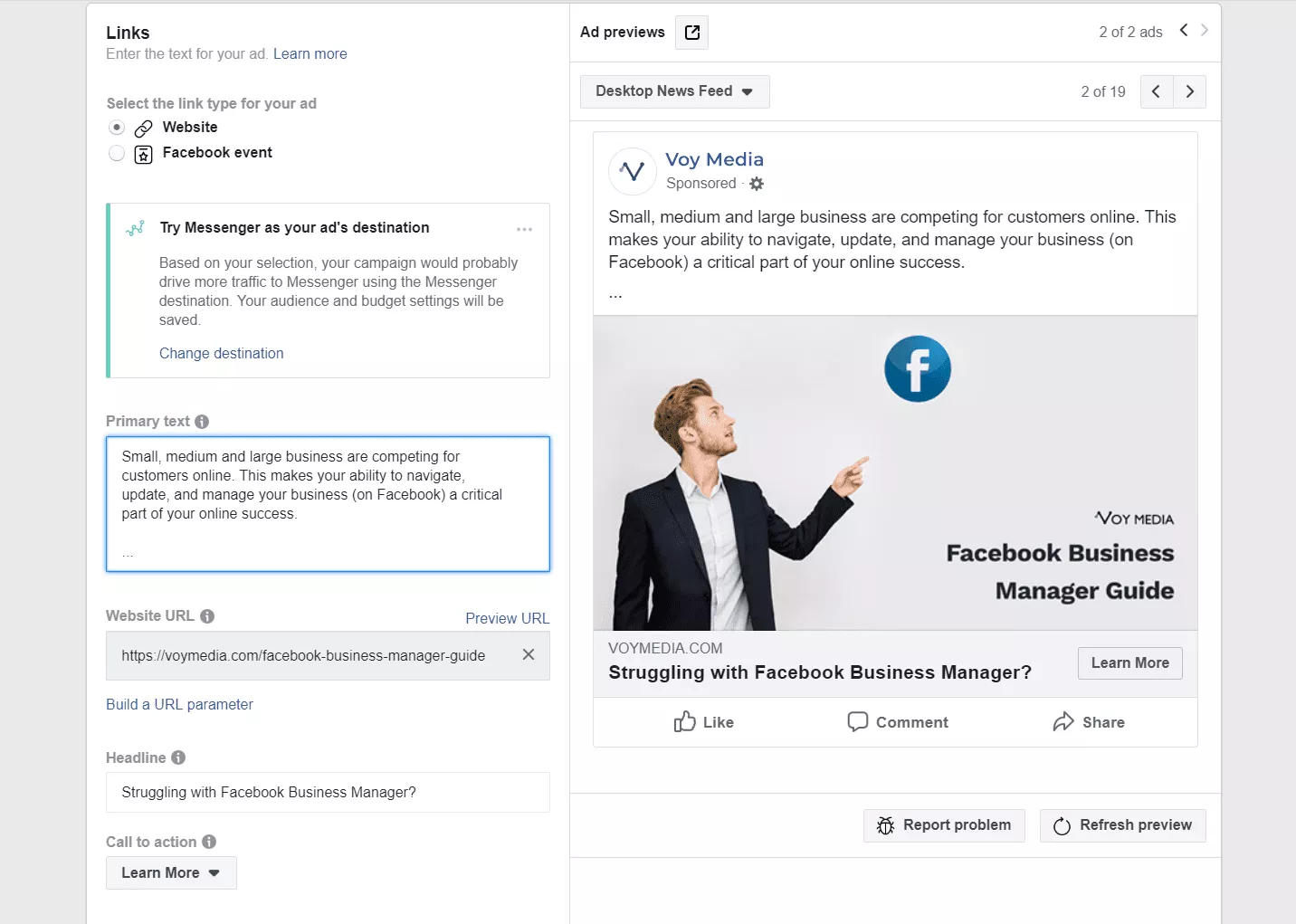
6. Révisez, soumettez, lancez la publicité !
Wow! Vous êtes enfin arrivé au bout. Vos annonces ont été publiées et c'est maintenant à Facebook de faire le reste.
À partir de là, vous pouvez vous asseoir, vous détendre et attendre quelques jours avant d'avoir suffisamment de données pour décider de continuer vos annonces, d'augmenter vos dépenses publicitaires (plus d'informations ci-dessous) ou de les conserver plus longtemps.
Si vous souhaitez voir les performances de vos annonces, cliquez simplement sur "Ads Manager" dans le coin supérieur gauche, puis accédez à "Ads Reporting".
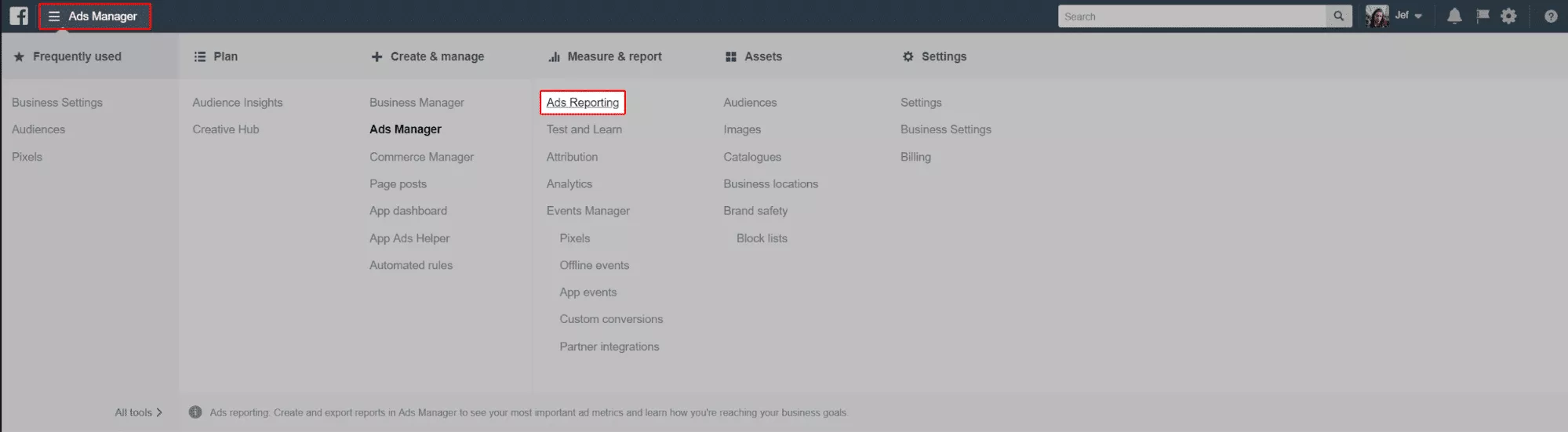
Étape 4. Établir un budget de dépenses réaliste
Tirer le meilleur parti de vos publicités Facebook peut prendre un certain temps pour trouver les bonnes publicités qui conduisent les utilisateurs de Facebook vers vos pages de paiement.
Et, pour y arriver, vous vous demandez peut-être : « Comment puis-je définir un budget « réaliste » pour y parvenir ? »
Cela peut être particulièrement déroutant (et frustrant) si vous n'avez jamais utilisé de publicités Facebook auparavant.
Essayons de trouver une solution simple pour vous.
Tout d'abord, avez-vous calculé le type de retour sur investissement que vous souhaitez obtenir lorsque vous faites de la publicité sur Facebook ?
Si vous avez un produit d'une valeur de 1 000 € et que vous souhaitez en vendre 10, à un taux de conversion de 1 %, voici le calcul pour y parvenir :
- Le montant que vous souhaitez gagner : 10 000 $
- # de ventes nécessaires : 10
- Taux de conversion minimal : 1 %
- Nombre de visites (c'est-à-dire de clics) nécessaires : 10 000
Ce calcul simple est nécessaire pour calculer votre budget quotidien afin que vous puissiez acquérir ces 10 000 clics.
Définition du budget publicitaire
Lorsqu'il s'agit d'établir un budget, Facebook vous offre deux options :
- Budget quotidien - Vous choisissez le montant que vous souhaitez dépenser par jour, puis planifiez la durée de la campagne publicitaire. Facebook utilisera alors votre budget quotidien pour obtenir un maximum de résultats chaque jour. Vous pourriez voir des hauts et des bas dans vos dépenses quotidiennes car les algorithmes de Facebook identifient les opportunités à fort potentiel et dépensent 25 % de plus que votre budget quotidien (ou moins les jours à faible potentiel). C'est normal, Facebook s'efforce d'optimiser automatiquement la diffusion de vos publicités (ce qui signifie moins de soucis pour vous).
- Budget à vie – Facebook utilisera l'intégralité de votre budget et le répartira uniformément, plus ou moins, sur toute la durée de votre campagne. Vous pouvez définir les dates, puis Facebook déterminera une dépense quotidienne moyenne.
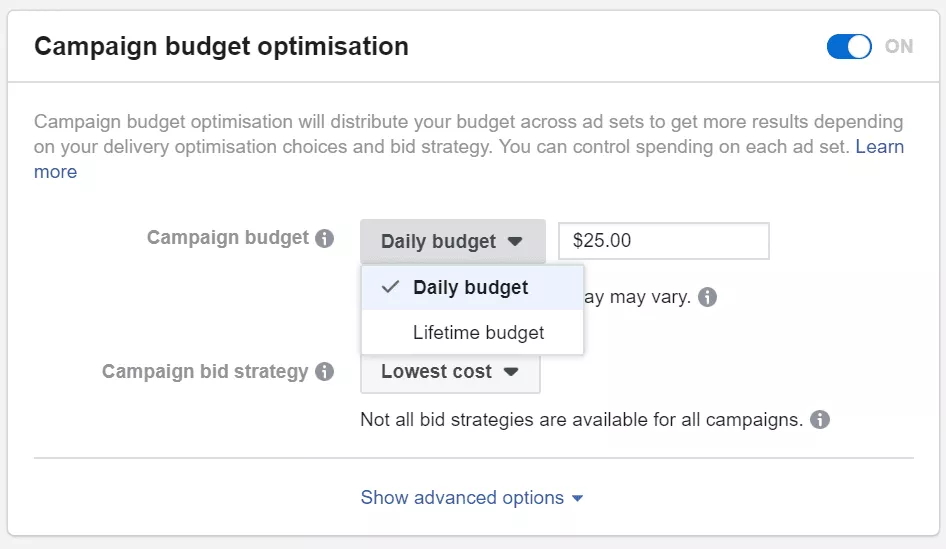
Le paramètre optimal est d'avoir un budget quotidien avec une durée de campagne illimitée afin que vous puissiez modifier le budget plus tard ou mettre en pause les annonces si elles ne sont pas performantes. N'oubliez pas que vous devez toujours laisser vos annonces diffusées pendant 3 à 5 jours pour collecter suffisamment de données sur les utilisateurs, puis prendre des décisions éclairées quant à savoir si vous souhaitez dépenser plus ou modifier votre stratégie publicitaire.
Choix de la stratégie d'enchères
Devinez quoi? Vous n'êtes pas la seule personne à faire de la publicité sur Facebook. En fait, vous pouvez vous attendre à être en compétition pour attirer l'attention des gens. C'est pourquoi votre stratégie d'enchères est si importante.
Facebook vous propose 4 types de stratégies d'enchères :
- Coûts les plus bas - Cette stratégie maximisera votre budget publicitaire en vous obtenant les meilleurs résultats avec le coût le plus bas.
- Plafond des coûts - Cela contrôle les coûts que vous êtes prêt à dépenser pour obtenir le maximum de résultats.
- Plafond d' enchère - Facebook n'ira pas au-dessus de ce montant pour vos publicités.
- Coût cible - Cela indique à Facebook que vous êtes prêt à dépenser une somme d'argent constante pour obtenir un résultat.
Lorsque vous utilisez la stratégie "Bid Plafond", vous pouvez ouvrir les "Options avancées" pour apporter des modifications au "Type de livraison" :
- Standard – Dépense votre budget uniformément tout au long de la campagne planifiée.
- Accéléré - Dépense votre budget rapidement pour obtenir un maximum de résultats
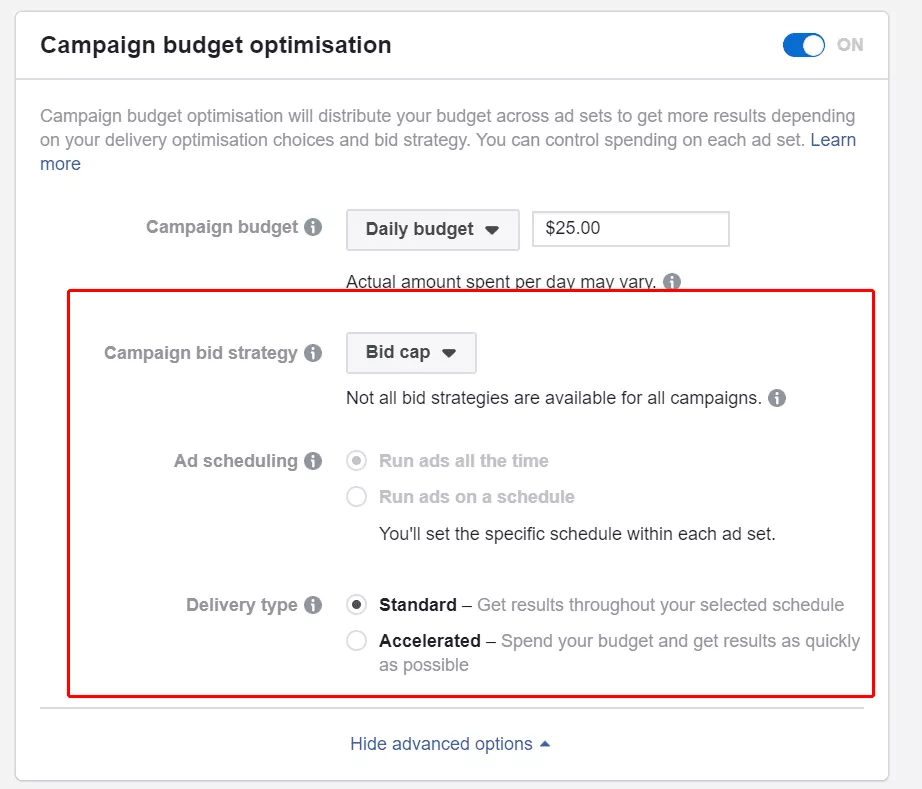
Facebook a apporté des changements spectaculaires à sa plate-forme publicitaire pour optimiser les publicités en votre nom. Les stratégies d'enchères disponibles peuvent être destinées aux annonceurs plus expérimentés. Donc, si vous êtes nouveau dans ce domaine, essayez de conserver les paramètres sur "Coût le plus bas" et "Type de livraison standard" au début, puis apportez de petites modifications pour voir si vous obtenez de meilleurs résultats.
En fin de compte, le montant d'argent que vous dépensez en publicités Facebook devrait vous fournir un rendement équivalent afin que vous puissiez investir dans plus de publicité tout en restant rentable.
5. Idées pour optimiser vos campagnes publicitaires
1. Modifiez l'heure de diffusion de vos annonces.
Exécutez-vous vos publicités Facebook 24 heures sur 24, 7 jours sur 7, en essayant d'atteindre votre public cible tous les jours ou toute la semaine ?
Une fois que vous disposez de certaines données de vos publicités Facebook, identifiez les heures et les jours où les gens interagissent le plus avec vos publicités. De cette façon, vous pouvez concentrer vos dépenses publicitaires sur la réalisation du plus grand nombre de conversions avec le CAC le plus bas .
2. Évitez la fatigue publicitaire
Vous pourriez penser que bombarder quelqu'un avec la même annonce encore et encore l'amènera éventuellement à cliquer et à convertir.
C'est une erreur de débutant.
Plus les gens voient vos annonces, plus ils s'ennuieront.
Pour éviter d'épuiser l'intérêt de votre public cible, créez plusieurs variantes d'annonces dans vos conceptions d'annonces Facebook .
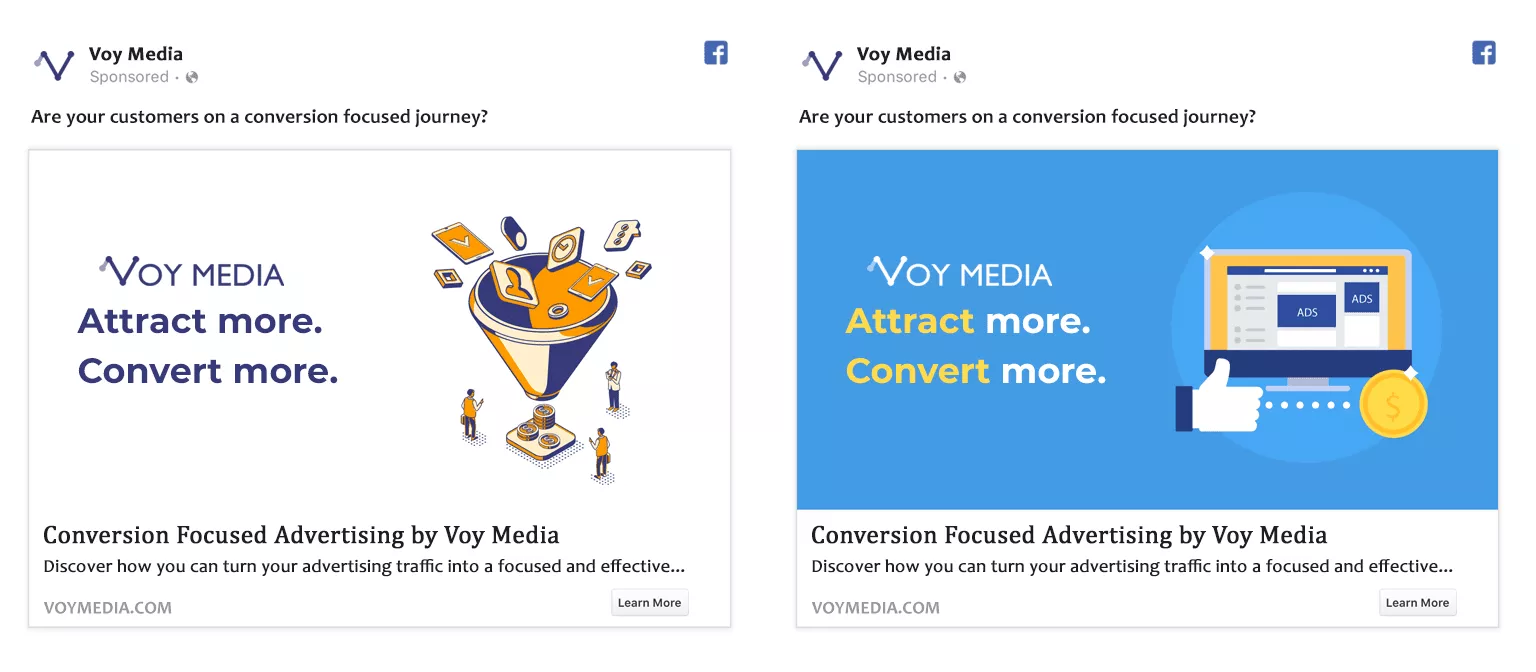 3. Toujours des idées de test A/B
3. Toujours des idées de test A/B
La clé de l'optimisation consiste à tester des idées et à investir des ressources dans celles qui fonctionnent. A/B Split Testing vous permet de découvrir les publicités les plus performantes en apportant de légères modifications à vos créations, messages et aux publics qui reçoivent vos publicités.
Concentrez-vous sur la modification des éléments qui auront un effet direct pour inciter les gens à passer à l'action, tels que :
- Conception de l'annonce
- Boutons d'appel à l'action
- Copie publicitaire (c'est-à-dire votre titre)
- Méthodes d'enchères
- Objectifs de la campagne
4. Arrêtez et supprimez les publicités qui ne fonctionnent pas.
Hé, ça arrive. Toutes les annonces que vous créez ne seront pas forcément un coup de circuit. Parfois, vous devez réduire vos pertes plus tôt avant de gaspiller tout votre budget publicitaire avec peu ou pas de retour.
Alors, gardez un œil sur vos annonces. Fermez immédiatement les publicités qui sous-performent et concentrez-vous sur 2 ou 3 publicités qui fonctionnent bien pour optimiser en utilisant les idées précédentes de cette liste.
6. [Facultatif] Augmenter vos dépenses publicitaires
Voici une tactique que vous pouvez utiliser pour tirer le meilleur parti de vos dépenses publicitaires. Mais rappelez-vous, ce n'est pas une obligation. Ceci est 100% facultatif.
Maintenant que vous avez quelques connaissances de base pour configurer des publicités à l'aide de Facebook Ad Manager ainsi qu'un budget logique à définir. Une stratégie simple pour augmenter votre retour sur investissement consiste à augmenter vos dépenses publicitaires.
Bien sûr, vous devriez probablement augmenter vos dépenses publicitaires si vous n'obtenez que du trafic vers vos pages de destination. S'il y a peu ou pas de conversions, ce sera une perte totale d'argent.
Au lieu de cela, analysez les publicités qui fournissent des résultats réels et des conversions optimales à votre entreprise.
Si vous voyez que vous obtenez un nouveau client qui achète 100 $, cela vous coûtera 15 $ en publicités. C'est pas mal!
Vous pouvez probablement vous permettre d'investir dans plus d'annonces pour attirer autant de clients potentiels que possible. Donc, il y a deux choses que vous pouvez faire :
- Augmentez vos dépenses publicitaires sur vos publicités déjà réalisées, ou,
- Créer des annonces nouvelles mais similaires
Vous pouvez également configurer des règles d'optimisation pour automatiser le processus d'augmentation de votre budget publicitaire avec des annonces très performantes.
Par exemple, si vous avez des publicités à faible coût et que vous souhaitez augmenter les dépenses pour attirer plus de clients potentiels, vous pouvez configurer une règle qui augmente automatiquement les enchères publicitaires d'un pourcentage.
Il s'agit plus d'une tactique avancée pour les gestionnaires de publicité Facebook, cependant, vous devriez l'essayer si vous vous sentez en confiance.
Si vous craignez que Facebook ne fasse exploser tout votre budget lorsque les publicités ne seront plus efficaces, vous pouvez créer une autre règle pour diminuer les enchères. Ou, vous pouvez créer une règle qui dit à Facebook de suspendre votre compte. Par exemple, si vos enchères dépassent 0,75 CPC .
À présent, vous devriez être prêt à utiliser le gestionnaire de publicités Facebook. Si vous souhaitez une assistance supplémentaire ou souhaitez discuter des moyens permettant à VoyMedia de gérer vos annonces et de vous aider à découvrir de nouveaux trésors dans la vaste mer des données numériques, envoyez-nous un message !
